Microsoft Authenticator Auf Neues Handy Übertragen
Dieser Artikel bezieht sich auf iOS-Geräte mit Version 5.7.0 und höher und Android-Geräte mit Version 6.6.0 und höher.
Die Microsoft Authenticator-App sichert Ihre Kontoanmeldeinformationen und zugehörigen App-Einstellungen, zum Beispiel die Reihenfolge Ihrer Konten, in der Deject. Sie können die App dann verwenden, um Ihre Informationen auf einem neuen Gerät wiederherzustellen, wodurch möglicherweise verhindert wird, dass sie gesperrt werden oder Konten neu erstellt werden müssen.
Jeder Sicherungsspeicherort erfordert, dass Sie über ein persönliches Microsoft-Konto verfügen, und iOS erfordert, dass Sie auch über ein iCloud-Konto verfügen. Sie können mehrere Konten an diesem einzelnen Speicherort speichern. Sie können beispielsweise über ein persönliches Konto, ein Geschäfts-, Schul- oder Unikonto und ein persönliches, nicht von Microsoft stammendes Konto wie Facebook, Google usw. verfügen.
Wichtig:Es werden nur Ihre persönlichen und nicht von Microsoft stammenden Kontoanmeldeinformationen gespeichert, einschließlich Ihres Benutzernamens und des Kontoüberprüfungscodes, der zum Nachweis Ihrer Identität erforderlich ist. Wir speichern keine anderen Informationen im Zusammenhang mit Ihren Konten, einschließlich E-Mails oder Dateien. Wir verknüpfen oder teilen Ihre Konten auch nicht in irgendeiner Weise oder mit anderen Produkten oder Diensten. Ihr IT-Administrator erhält keine Informationen zu einem dieser Konten.
Sichern Ihrer Kontoanmeldeinformationen
Bevor Sie Ihre Anmeldeinformationen sichern können, müssen Sie über Folgendes verfügen:
-
Ein persönliches Microsoft-Konto, das als Wiederherstellungskonto fungiert.
-
Nur für iOS müssen Sie über ein iCloud-Konto für den tatsächlichen Speicherort verfügen.
Aktivieren der Cloudsicherung für iOS-Geräte
Wählen Sie auf Ihrem iOS-Gerät "Einstellungen" aus, wählen Sie "Sicherung" aus, und aktivieren Sie dann die iCloud-Sicherung. Ihre Kontoanmeldeinformationen werden mit Ihrem iCloud-Konto gesichert.
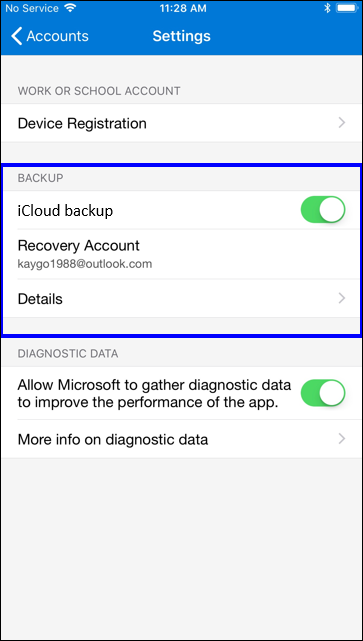
Aktivieren der Cloudsicherung für Android-Geräte
Wählen Sie auf Ihrem Android-Gerät "Einstellungen" aus, wählen Sie "Sicherung" aus, und aktivieren Sie dann dice Cloudsicherung. Ihre Kontoanmeldeinformationen werden mit Ihrem Cloudkonto gesichert.
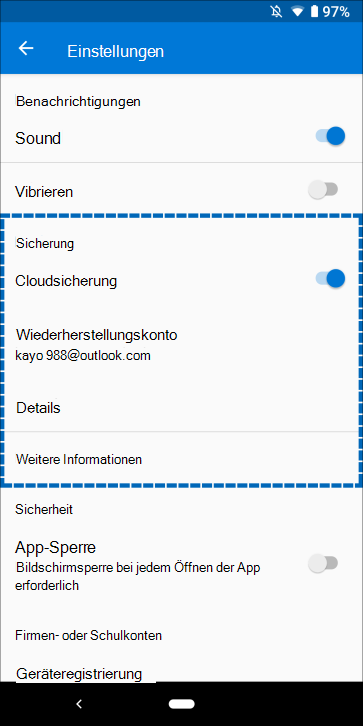
Wiederherstellen ihrer Kontoanmeldeinformationen auf Ihrem neuen Gerät
Sie können Ihre Kontoanmeldeinformationen aus Ihrem Cloudkonto wiederherstellen, müssen aber zuerst sicherstellen, dass das Wiederherstellungskonto nicht in der Authenticator-App vorhanden ist. Wenn Sie z. B. Ihr persönliches Microsoft-Konto wiederherstellen, müssen Sie sicherstellen, dass in der Authentifikator-App noch kein persönliches Microsoft-Konto eingerichtet ist. Diese Überprüfung ist wichtig, damit wir sicher sein können, dass wir ein vorhandenes Konto nicht versehentlich überschreiben oder löschen.
So stellen Sie Ihre Informationen wiederher
-
Öffnen Sie auf Ihrem mobilen Gerät die Authenticator-App, und wählen Sie "Wiederherstellung beginnen" aus.
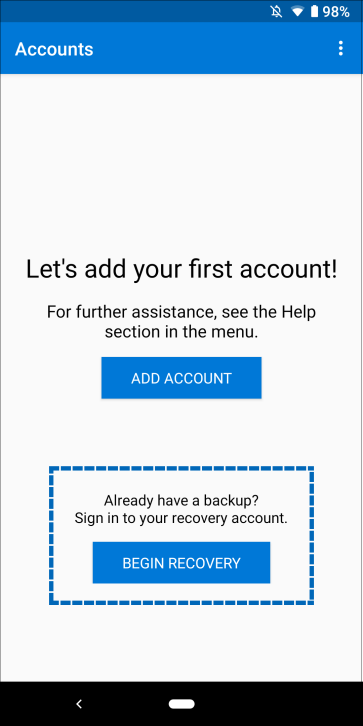
-
Melden Sie sich bei Ihrem Wiederherstellungskonto mit dem persönlichen Microsoft-Konto an, das Sie während des Sicherungsprozesses verwendet haben. Ihre Kontoanmeldeinformationen werden auf dem neuen Gerät wiederhergestellt.
Nachdem Sie ihre Wiederherstellung abgeschlossen haben, stellen Sie möglicherweise fest, dass ihre persönlichen Überprüfungscodes für Microsoft-Konten in der Authenticator-App zwischen Ihren alten und neuen Smartphones unterschiedlich sind. Die Codes unterscheiden sich, da jedes Gerät seine eigenen eindeutigen Anmeldeinformationen hat, aber beide sind gültig und funktionieren, während Sie sich mit ihren jeweiligen Telefonen anmelden.
Wiederherstellen von Konten, die mehr Überprüfung erfordern
Wenn Sie Pushbenachrichtigungen mit Ihren persönlichen oder Geschäfts-, Schul- oder Unikonten verwenden, erhalten Sie eine Benachrichtigung auf dem Bildschirm, dice besagt, dass Sie zusätzliche Überprüfung bereitstellen müssen, bevor Sie Ihre Informationen wiederherstellen können. Da Pushbenachrichtigungen dice Verwendung von Anmeldeinformationen erfordern, die an Ihr bestimmtes Gerät gebunden sind und nie über das Netzwerk gesendet werden, müssen Sie Ihre Identität nachweisen, bevor die Anmeldeinformationen auf Ihrem Gerät erstellt werden.
Bei persönlichen Microsoft-Konten können Sie Ihre Identität nachweisen, indem Sie Ihr Kennwort zusammen mit einer alternativen Electronic mail- oder Telefonnummer eingeben. Für Geschäfts-, Schul- oder Unikonten müssen Sie einen QR-Code scannen, der Ihnen von Ihrem Kontoanbieter gegeben wurde.
So stellen Sie mehr Überprüfung für persönliche Konten bereit
-
Tippen Sie im Bildschirm "Konten" der Authenticator-App auf das Konto, das Sie wiederherstellen möchten, um die Vollbildansicht des Kontos zu öffnen.
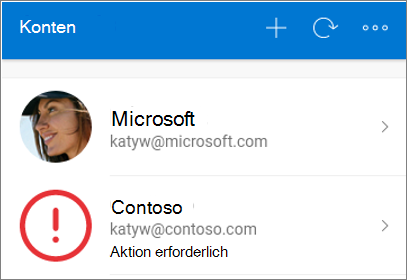
-
Tippen Sie auf die Kachel für das Konto, das Sie wiederherstellen, und tippen Sie dann auf dice Choice, um sich zum Wiederherstellen anzumelden. Geben Sie Ihr Kennwort ein, und bestätigen Sie dann Ihre Email-Adresse oder Telefonnummer als zusätzliche Überprüfung.
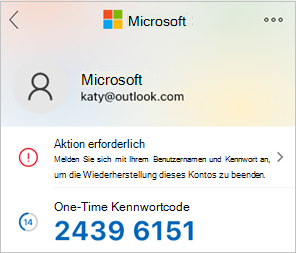
So stellen Sie mehr Überprüfung für Geschäfts-, Schul- oder Unikonten bereit
-
Tippen Sie im Bildschirm "Konten" der Authenticator-App auf das Konto, das Sie wiederherstellen möchten, um die Vollbildansicht des Kontos zu öffnen.
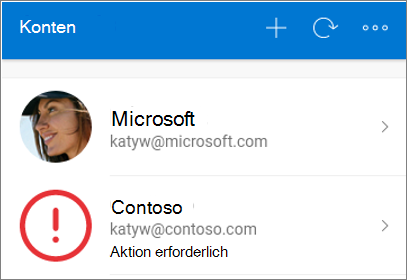
-
Tippen Sie in der Vollbildansicht auf die Option, um einen QR-Code zu scannen, um sich vollständig wiederherzustellen.
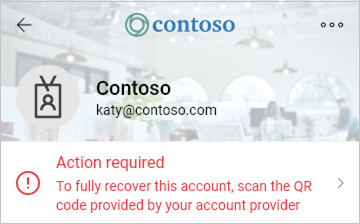
Hinweise:
-
Weitere Informationen zu QR-Codes und wie Sie einen erhalten, finden Sie unter "Erste Schritte mit der Authenticator-App" oder "Einrichten von Sicherheitsinformationen zur Verwendung einer Authentifikator-App", je nachdem, ob Ihr Administrator Sicherheitsinformationen aktiviert chapeau.
-
Wenn Sie die Authenticator-App zum ersten Mal einrichten, erhalten Sie möglicherweise eine Eingabeaufforderung, in der Sie gefragt werden, ob die App auf Ihre Kamera (iOS) zugreifen oder der App das Aufnehmen von Bildern und Aufzeichnen von Videos (Android) erlauben soll. Erlauben Sie den Kamerazugriff, damit die Authentifikator-App ein Bild des QR-Codes aufnehmen kann. Wenn Sie die Kamera nicht zulassen, können Sie die Authentifikator-App weiterhin einrichten, aber Sie müssen die Codeinformationen manuell hinzufügen. Informationen zum manuellen Hinzufügen des Codes finden Sie unter "Manuelles Hinzufügen eines Kontos zur App".
Behandeln von Sicherungs- und Wiederherstellungsproblemen
Es gibt einige Gründe, warum Ihre Sicherung möglicherweise nicht verfügbar ist.
| Problembeschreibung | Vorschlag |
| Ändern von Betriebssystemen | Ihre Sicherung wird in der iCloud für iOS und im Cloudspeicheranbieter von Microsoft für Android gespeichert. Dies bedeutet, dass Ihre Sicherung nicht verfügbar ist, wenn Sie zwischen Android- und iOS-Geräten wechseln. Wenn Sie den Wechsel vornehmen, müssen Sie Ihre Konten in der Authenticator-App manuell neu erstellen. |
| Netzwerkprobleme | Wenn Netzwerkprobleme auftreten, stellen Sie sicher, dass Sie mit dem Netzwerk verbunden sind und ordnungsgemäß bei Ihrem Konto angemeldet sind. |
| Kontoprobleme | Wenn Kontoprobleme auftreten, stellen Sie sicher, dass Sie ordnungsgemäß bei Ihrem Konto angemeldet sind. Für iOS bedeutet dies, dass Sie mit derselben Apple-ID wie Ihr iPhone bei iCloud angemeldet sein müssen. |
| Versehentliches Löschen | Es ist möglich, dass Sie Ihr Sicherungskonto von Ihrem vorherigen Gerät oder während der Verwaltung Ihres Cloudspeicherkontos gelöscht haben. In diesem Autumn müssen Sie Ihr Konto in der App manuell neu erstellen. |
| Vorhandene Authenticator-App-Konten | Wenn Sie bereits Konten in der Authenticator-App eingerichtet haben, kann die App Ihre gesicherten Konten nicht wiederherstellen. Durch das Verhindern der Wiederherstellung wird sichergestellt, dass Ihre Kontodetails nicht mit veralteten Informationen überschrieben werden. In diesem Fall müssen Sie alle vorhandenen Kontoinformationen aus den vorhandenen Konten entfernen, die in Ihrer Authenticator-App eingerichtet sind, bevor Sie die Sicherung wiederherstellen können. |
| Die Sicherung ist veraltet. | Wenn Ihre Sicherungsinformationen veraltet sind, werden Sie möglicherweise aufgefordert, die Informationen zu aktualisieren, indem Sie sich erneut bei Ihrem Microsoft Recovery-Konto anmelden. Ihr Wiederherstellungskonto ist das persönliche Microsoft-Konto, das Sie ursprünglich zum Speichern Ihrer Sicherung verwendet haben. Wenn eine Anmeldung erforderlich ist, wird in Ihrem Menü oder in der Aktionsleiste ein roter Punkt angezeigt, oder es wird ein Ausrufezeichensymbol angezeigt, das Sie auffordert, sich anzumelden, um die Wiederherstellung aus der Sicherung abzuschließen. Nachdem Sie das entsprechende Symbol ausgewählt haben, werden Sie aufgefordert, sich erneut anzumelden, um Ihre Informationen zu aktualisieren. |
Nächste Schritte
Nachdem Sie Ihre Kontoanmeldeinformationen auf Ihrem neuen Gerät gesichert und wiederhergestellt haben, können Sie weiterhin die Authenticator-App verwenden, um Ihre Identität zu überprüfen. Weitere Informationen finden Sie unter Anmelden bei Ihren Konten mithilfe der Microsoft Authenticator-App.
Source: https://support.microsoft.com/de-de/account-billing/sichern-und-wiederherstellen-von-kontoanmeldeinformationen-in-der-authenticator-app-bb939936-7a8d-4e88-bc43-49bc1a700a40
Posted by: goodsict1974.blogspot.com

0 Response to "Microsoft Authenticator Auf Neues Handy Übertragen"
Post a Comment